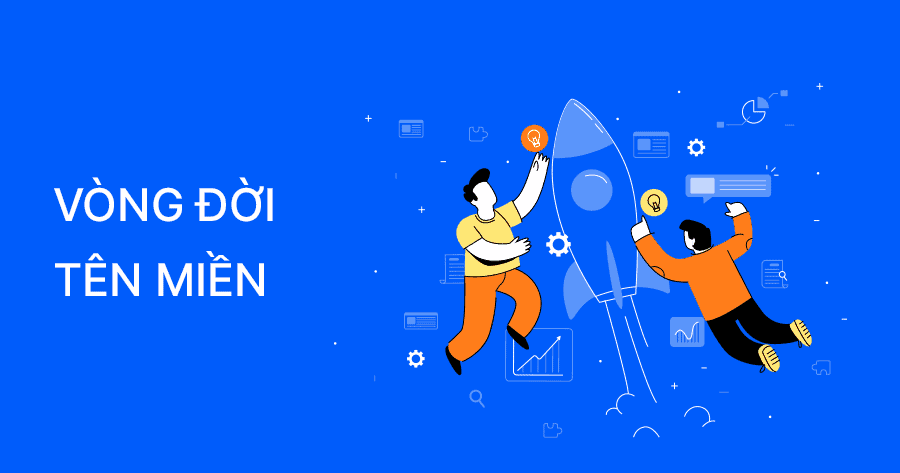Hướng dẫn bật chứng thực hai lớp tại client.123host.vn
Với tiêu chí an toàn và bảo mật từ thông tin dịch vụ cho đến thông tin khách hàng. Trong đợt nâng cấp vừa qua, 123HOST đã thêm tính năng Xác thực hai yếu tố tại trung tâm quản lý dịch vụ của khách hàng. Bài viết dưới đây 123HOST sẽ hướng dẫn bạn kích hoạt tính năng này nhé!
Trước tiên, bạn cần Đăng nhập tài khoản tại website https://123host.vn, nhập Email và Mật khẩu tài khoản của bạn sau đó chọn Đăng nhập.
.png)
Bước 1: Tại trung tâm quản lý dịch vụ, bạn chọn Tài khoản rồi chọn Xác thực hai yếu tố.
.png)
Bạn sẽ có hai lựa chọn xác thực:
- Google Authenticator
- Email MFA
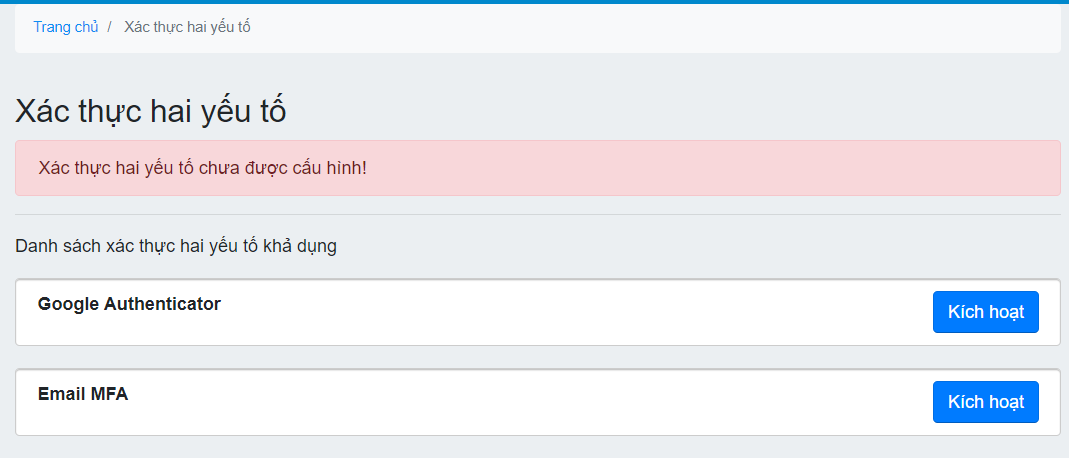
Xác thực hai yếu tố qua Google Authenticator
Bạn phải tải app về điện thoại, chọn một trong ba ứng dụng được gợi ý để tải ứng dụng về điện thoại.
.png)
Giả sử bạn chọn ứng dụng Google Authenticator:
- Bạn tải Google Authenticator đối với hệ điều hành Android tại đây hoặc hệ điều hành iOS tại đây.
- Mở ứng dụng đã tải về, bạn chọn Bắt đầu, tiếp theo chọn Quét mã QR.
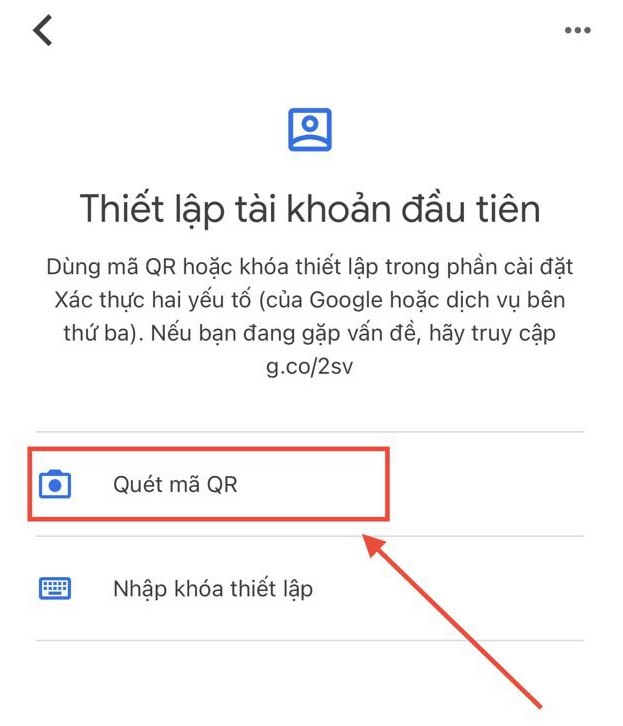
- Di chuyển máy ảnh vào mã QR bạn nhận được trên trình duyệt web, ứng dụng lập tức hiển thị mã gồm 6 chữ số cho biết bạn đã quét mã QR thành công. Ngay sau đó bạn trở lại trình duyệt web trên máy tính và bấm Tiếp tục.
.png)
Bước 4: Nhập mã bạn nhận được trên ứng dụng điện thoại vào ô Security Code và chọn Gửi đi.
.png)
Trình duyệt web sẽ hiển thị dòng chữ màu xanh thông báo tính năng xác thực hai yếu tố của bạn được kích hoạt thành công.
.png)
Lưu ý: Mã bạn nhận được sau khi quét mã QR sẽ có hiệu lực trong thời gian khá ngắn nên bạn cần nhập ngay khi nhận được mã, trường hợp mã hiển thị màu đỏ thì bạn nên chờ ứng dụng cấp lại mã mới rồi tiến hành nhập.
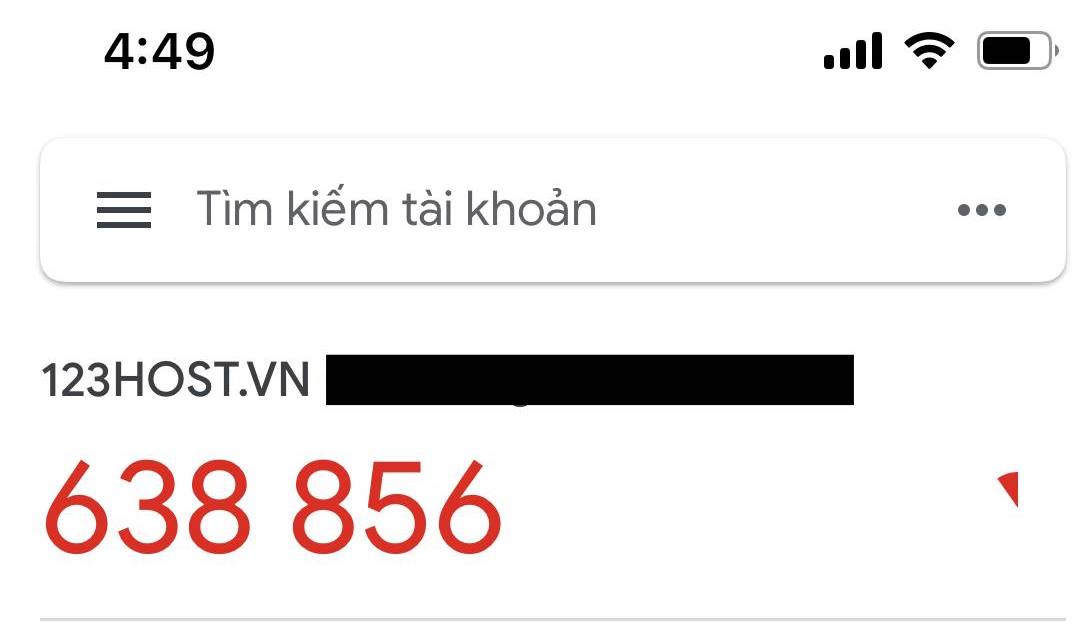
Xác thực hai yếu tố qua Email MFA
Tương tự hình thức xác thực qua Google Authenticator để xác thực qua Email MFA bạn thực hiện như sau:
Bước 1: Chọn Kích hoạt tại dòng Email MFA.
.png)
Bước 2: Bạn chọn dòng chữ Gửi one-time code qua Email.
.png)
Bước 3: Bạn kiểm tra email để nhận mã xác thực.
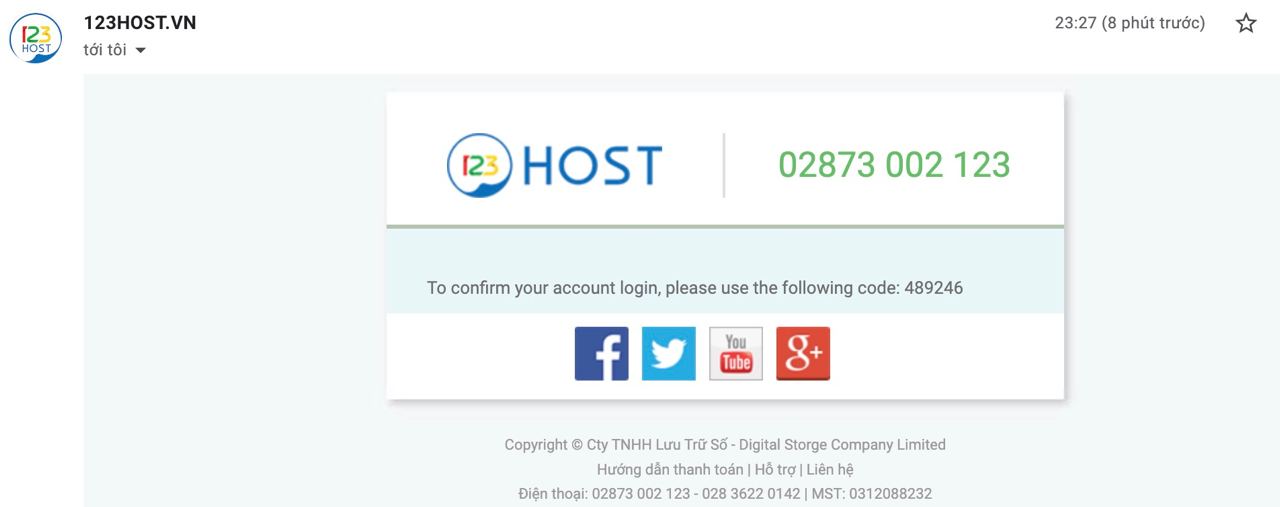
Lưu ý: Email nhận mã là email bạn đăng ký tài khoản tại 123HOST và khi nhận mã bạn cần kiểm tra cả email ở mục Spam và Quảng cáo.
Bước 4: Bạn nhập mã nhận được vào ổ Mã đăng nhập rồi chọn Gửi đi. .png)
Bạn nhận được thông báo tính năng xác thực hai yếu tố được kích hoạt thành công.
.png)
Lời kết
Dù đang dùng dịch vụ nào, bạn cũng nên bật tính năng xác thực hai yếu tố tại trang client.123host.vn ngay bây giờ để tránh các rủi ro về việc bị đánh cắp thông tin cá nhân cũng như thông tin dịch vụ.